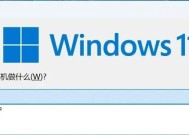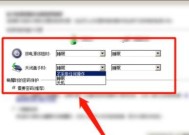电脑休眠时硬盘灯亮怎么处理?解决方法是什么?
- 电器技巧
- 2025-06-30
- 28
- 更新:2025-06-24 20:34:49
电脑在进入休眠模式时,我们通常期望它能够停止大部分活动,包括硬盘的读写操作。然而,有时候你会发现电脑休眠时硬盘灯仍然亮着,这可能意味着电脑并没有真正“休息”,而是在进行某些你未意识到的操作。电脑休眠时硬盘灯亮究竟是怎么回事呢?我们又该如何处理这个问题?本文将为您提供一系列解决方案,帮助您解决电脑休眠时硬盘灯亮的问题。
一、电脑休眠时硬盘灯亮的原因
在探讨解决方法之前,我们先了解一下电脑休眠时硬盘灯亮可能的原因。通常情况下,硬盘灯亮意味着硬盘正在读写数据,即使电脑处于休眠状态,也有可能是因为以下几点:
1.后台程序未停止:有些程序即使在休眠时也不会停止运行,导致硬盘持续工作。
2.系统更新:操作系统可能在休眠时进行更新,因此需要对硬盘进行读写操作。
3.病毒或恶意软件:如果电脑感染了病毒或恶意软件,它们可能会在后台持续活动,导致硬盘灯亮。
4.硬件问题:硬盘或电源设置不当也可能导致电脑休眠时硬盘灯亮。
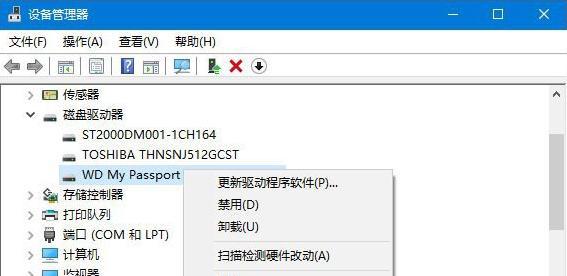
二、检查和关闭后台程序
1.任务管理器检查
我们可以通过任务管理器来检查是否有程序在休眠时仍然活跃。
操作步骤如下:
按下`Ctrl+Shift+Esc`打开任务管理器。
点击“进程”选项卡,查看在“状态”栏中是否有“运行中”的程序。
如果发现有不需要的程序在运行,选中后点击“结束任务”。
2.系统配置
我们还可以通过系统配置来禁止某些程序在休眠时启动。
操作步骤如下:
按下`Win+R`,输入`msconfig`并回车。
在“启动”选项卡中,禁用不需要的启动项。
在“服务”选项卡中,取消勾选不需要的自动启动服务。

三、更新操作系统并进行病毒扫描
1.系统更新
为了确保系统正常更新,同时避免不必要的后台活动,应保持系统处于最新状态。
操作步骤如下:
打开设置,进入“更新与安全”。
点击“检查更新”,安装所有可用更新。
2.病毒扫描
接下来,进行全面的病毒扫描以排除病毒或恶意软件干扰。
操作步骤如下:
打开你的杀毒软件。
启动深度扫描模式,检查系统中的潜在威胁。
如果发现病毒或恶意软件,按软件提示进行清除。
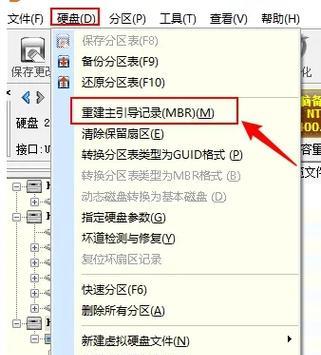
四、调整电源设置
1.休眠设置
如果问题依旧存在,可能是电源设置设置不正确导致的。
操作步骤如下:
打开控制面板,选择“硬件和声音”下的“电源选项”。
点击当前使用的电源计划旁边的“更改计划设置”。
点击“更改高级电源设置”。
在弹出的窗口中找到“硬盘”,设置“在此时间后关闭硬盘”为“从不”。
2.睡眠设置
同时,也要检查睡眠设置是否正确。
操作步骤如下:
在“高级电源设置”中找到“睡眠”部分。
确保“在此时间后使计算机进入睡眠状态”设置为“从不”,或者设置一个较长的时间。
五、检查硬件设置
1.BIOS设置
如果以上方法都无法解决问题,可能是BIOS设置导致的。
操作步骤如下:
重启电脑,在启动时按下指定键(通常是`F2`、`Del`或`Esc`)进入BIOS设置。
检查是否有与硬盘休眠相关的设置,如有必要,进行调整。
2.硬盘健康检查
如果硬盘存在问题,比如硬盘老化或损坏,也可能导致休眠时硬盘灯亮。
操作步骤如下:
使用硬盘检测工具,如`CrystalDiskInfo`,检查硬盘的健康状态。
如果发现问题,尽快备份数据,并考虑更换硬盘。
六、
电脑休眠时硬盘灯亮的问题,可能是由多种原因造成的,包括后台程序、系统更新、病毒或硬件问题。通过上述的方法,从检查和关闭后台程序、更新操作系统、调整电源设置、到检查硬件设置,我们能逐步排查并解决问题。重要的是,始终要保证系统软件和硬件的健康状态,以便电脑能够稳定运行,从而提高工作效率和使用体验。